本文以HP Officejet Pro 8600 N911g為例介紹了在Windows 8系統中使用打印機的一些基本事項,包括如何查找驅動以及如何在應用商店的應用中發送打印任務。
由於用到的機器比較的古老,如果將隨機自帶的驅動光盤放到Windows 8系統中會提示不兼容。
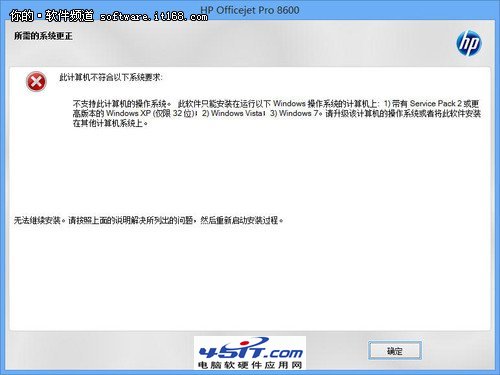
▲信息提示
但由於Windows 8系統自帶了相當一部分打印機的驅動(In-OS Driver)並可以通過Windows更新來安裝設備驅動(Windows Update Driver),一般來說直接把打印機通過USB線連接電腦,系統會自動匹配相關驅動。
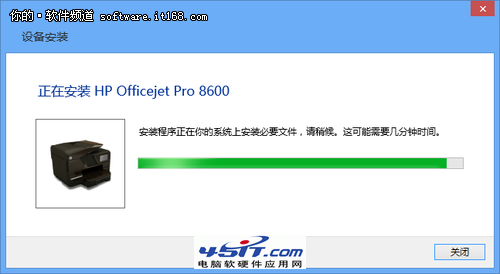
▲正在安裝
如果是網絡或藍牙方式連接也可以通過控制面板中的添加打印機或者更改電腦設置中的設備進行手動添加。
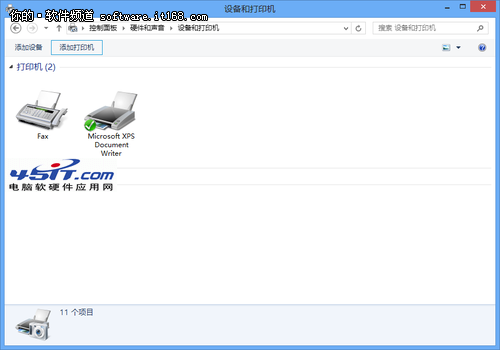
▲設備列表
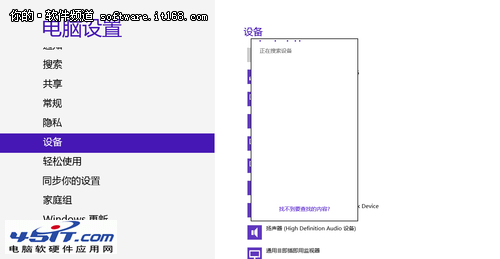
▲正在搜索設備
如果都沒有則需要從打印機生產廠商的網站手動下載驅動進行安裝了,目前主流廠商都已經推出了支持Windows 8系統的支持頁面,以下列舉其中的一部分,其他的可以到官方網站的下載支持中心查看。
惠普:http://www8.hp.com/cn/zh/support-topics/windows8-support/hp-printer-drivers.html
愛普生:http://www.epson.com.cn/apps/tech_support/win8support.aspx
三星:http://www.samsung.com/cn/support/download/supportDownloadMain.do
至於設備能否支持windows 8,可以去windows兼容性中心查看:http://www.microsoft.com/zh-cn/windows/compatibility/win8/compatcenter/home
安裝打印機完成之後在傳統的桌面應用中可以通過文件—打印或通過Ctrl+P快捷鍵進行打印,和之前系統沒有什麼區別。而從應用商店中下載的應用如果支持也是可以打印的,可以通過快捷鍵Ctrl+P也可以在charm菜單中點擊設備。
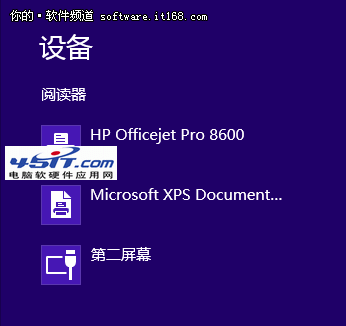
▲可用的設備
選擇好打印機之後可以看到打印設置以及預覽,根據打印機的不同設置也會有所不同,點擊更多設置可以更改打印質量、頁面布局等,設置完成之後點擊打印按鈕即可完成打印的任務。
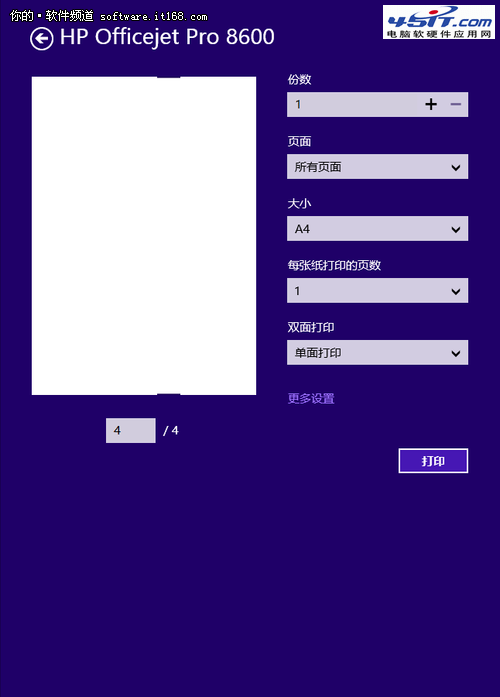
▲打印設置